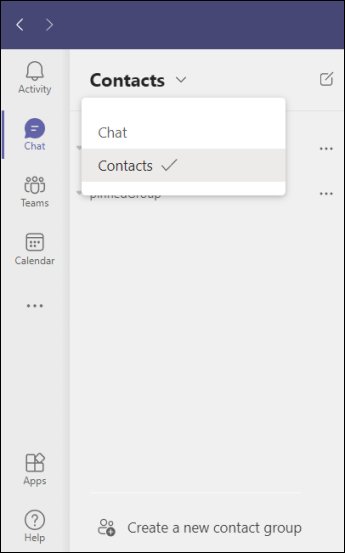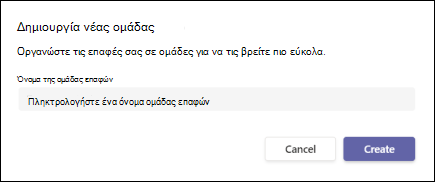Οργανώστε τις επαφές σας σε ομάδες για να τις βρείτε πιο εύκολα. Οι ομάδες είναι διαθέσιμες σε οποιαδήποτε συσκευή, αλλά μπορείτε να τις διαχειριστείτε μόνο από την εφαρμογή υπολογιστή ή web.
Δημιουργία ομάδας
Μεταβείτε στη Συνομιλία  στα αριστερά, επιλέξτε το αναπτυσσόμενο μενού Συνομιλία στο επάνω μέρος και, στη συνέχεια, επιλέξτε Επαφές.
στα αριστερά, επιλέξτε το αναπτυσσόμενο μενού Συνομιλία στο επάνω μέρος και, στη συνέχεια, επιλέξτε Επαφές.
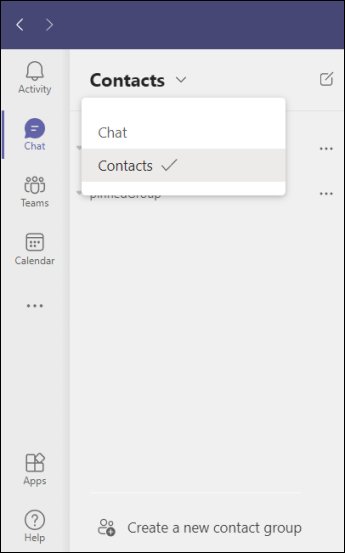
Στη συνέχεια, επιλέξτε Δημιουργία νέας ομάδας επαφών στο κάτω μέρος. Ονομάστε την ομάδα σας και επιλέξτε Δημιουργία. Μπορείτε πάντα να μετονομάσετε ή να διαγράψετε την ομάδα σας αργότερα.
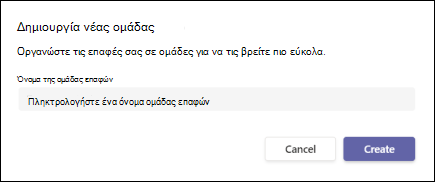
Σημείωση: Μπορείτε να δημιουργήσετε έως 64 ομάδες επαφών.
Προσθήκη ατόμων σε ομάδα επαφών
Μεταβείτε στη Συνομιλία  στα αριστερά, επιλέξτε Επαφές από την αναπτυσσόμενη λίστα Συνομιλία και, στη συνέχεια, επιλέξτε Περισσότερες επιλογές
στα αριστερά, επιλέξτε Επαφές από την αναπτυσσόμενη λίστα Συνομιλία και, στη συνέχεια, επιλέξτε Περισσότερες επιλογές  δίπλα στο όνομα της ομάδας. Επιλέξτε Προσθήκη επαφής σε αυτή την ομάδα, πληκτρολογήστε το όνομα ενός μέλους της ομάδας και, στη συνέχεια, επιλέξτε Προσθήκη.
δίπλα στο όνομα της ομάδας. Επιλέξτε Προσθήκη επαφής σε αυτή την ομάδα, πληκτρολογήστε το όνομα ενός μέλους της ομάδας και, στη συνέχεια, επιλέξτε Προσθήκη.
Μετονομασία ομάδας επαφών
Μεταβείτε στην  Συνομιλία στα αριστερά, επιλέξτε Επαφές από την αναπτυσσόμενη λίστα Συνομιλία και, στη συνέχεια, επιλέξτε Περισσότερες επιλογές
Συνομιλία στα αριστερά, επιλέξτε Επαφές από την αναπτυσσόμενη λίστα Συνομιλία και, στη συνέχεια, επιλέξτε Περισσότερες επιλογές  δίπλα στο όνομα της ομάδας. Επιλέξτε Μετονομασία αυτής της ομάδας, πληκτρολογήστε ένα νέο όνομα και, στη συνέχεια, επιλέξτε Αποθήκευση.
δίπλα στο όνομα της ομάδας. Επιλέξτε Μετονομασία αυτής της ομάδας, πληκτρολογήστε ένα νέο όνομα και, στη συνέχεια, επιλέξτε Αποθήκευση.
Σημείωση: Δεν μπορείτε να αλλάξετε το όνομα της ομάδας Αγαπημένα .
Διαγραφή ομάδας επαφών
Μεταβείτε στην  Συνομιλία στα αριστερά, επιλέξτε Επαφές από την αναπτυσσόμενη λίστα Συνομιλία και, στη συνέχεια, επιλέξτε Περισσότερες επιλογές
Συνομιλία στα αριστερά, επιλέξτε Επαφές από την αναπτυσσόμενη λίστα Συνομιλία και, στη συνέχεια, επιλέξτε Περισσότερες επιλογές  δίπλα στο όνομα της ομάδας. Στη συνέχεια, επιλέξτε Διαγραφή αυτής της ομάδας.
δίπλα στο όνομα της ομάδας. Στη συνέχεια, επιλέξτε Διαγραφή αυτής της ομάδας.
Κατάργηση ατόμου από μια ομάδα επαφών
Μεταβείτε στη Συνομιλία  στα αριστερά, επιλέξτε Επαφές από την αναπτυσσόμενη λίστα Συνομιλία, επιλέξτε Περισσότερες επιλογές
στα αριστερά, επιλέξτε Επαφές από την αναπτυσσόμενη λίστα Συνομιλία, επιλέξτε Περισσότερες επιλογές  δίπλα στο όνομα του ατόμου και, στη συνέχεια, επιλέξτε Κατάργηση από αυτή την ομάδα.
δίπλα στο όνομα του ατόμου και, στη συνέχεια, επιλέξτε Κατάργηση από αυτή την ομάδα.